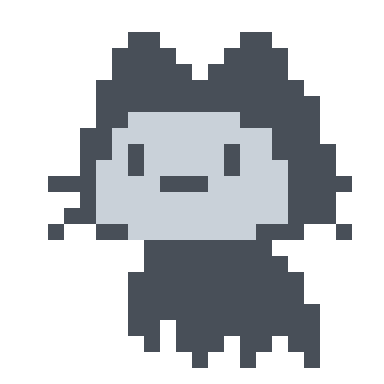Windows基本优化
Windows优化
日常使用,Windows其实也不需要做什么优化的,但是Windows的有些服务对我个人而言不是很需要,而且还浪费资源,请根据自己的情况来决定
关闭Windows更新
Windows更新对于Windows11而言可以开启,因为现在的Windows11还在持续优化,所以有很多不完善的地方,需要通过Windows更新来持续优化,但由于我用的是Windows10,而且现在的Windows10相对比较稳定,所以Windows10的更新对我而言用处不大(注意:关闭Windows更新服务会导致无法在Windows商店里面下载软件;但有个例外那就是通过注册表来关闭Windows更新,通过这种方法关闭的Windows更新还能继续在Windows商店里面下载软件)
Windows10家庭版
如果你是Windows10家庭版,只需要将鼠标移动到 此电脑 这个图标上,然后右击鼠标,点击管理-->服务和应用程序-->服务,找到 Windows Update 右键点击停止
然后在点击属性,启动类型那里选择 禁用,然后在点击恢复,第一次失败选择 无操作,第二次和第三次也是一样的,最后点击右下角的应用,在点确定
Windows专业版
如果你是Windows专业版,你可以用Windows家庭版的方式关闭Windows更新,也可以通过策略组来进行关闭,按快捷键 Win+R 然后输入 gpedit.msc (通过这种方法关闭的Windows更新还能继续在Windows商店里面下载软件)
找到 管理模板-->Windows组件-->Windows更新,点击 Windows更新 ,找到 配置自动更新,左上角有三个选项,选择已禁用,最后在点击右下角的应用,在点确定,Windows更新 里面还有其它选项,根据自己的喜好来关闭(比如启用Windows更新不包括驱动程序之类的)
关闭安全中心
Windows的安全中心虽然杀毒能力不错,但是对我而言没有什么用,杀毒软件都会在后台占用一定的资源,因为Windows安全中心时不时的扫描自己的电脑,会导致后台资源占用比较大,又因为自己对杀毒软件的依赖不是很大,所以才有了这篇文章
方法一
安装别的杀毒软件,只要你安装别的杀毒软件,那么系统自带的杀毒软件就会自动关闭,比如火绒之类的(最近火绒的声誉比较高,而且也不流氓),这是一种方法,但我不准备安装杀毒软件
方法二
通过特定的软件来关闭Windows安全中心,软件下载链接:https://wwb.lanzouw.com/ioYxV0frllej 密码:g6x5
在关机Windows安全中心之前,首先要做一些设置,打开Windows安全中心,选择“病毒和威胁防护”设置下的管理设置-,将里面的所有设置关闭
然后用管理员的身份打开我准备的软件,选择 禁用 Windows Defender ,在点击开始设置即可关闭
然后重启电脑就可以了,这种方法也适用于Windows11
软件安装
下载软件最好在官网下载
如果你想方便一点的话也可以在软件商店里面下载,这里有两种方法,第一种,下载
华为软件商店,华为软件商店官方网址:华为应用市场 - 华为官网 (huawei.com) ;也可以在
联想软件商店网页版上下载,不要安装联想软件商店,因为联想软件商店好像也有点广告,既然联想软件商店网页版就已经可以下载软件了,就没有必要安装联想软件商店了,如果你实在想在本地安装软件商店的话,那就推荐使用华为软件商店吧 ,联想软件商店网页版的网址:联想应用商店 (lenovo.com)在华军软件园之类的下载站下载软件要注意辨别,不要点击高速下载,直接用普通下载就可以了,下载完软件之后还要注意你下载的软件里面是否有捆绑软件
驱动安装
可以去你电脑硬件的官网上下载驱动,或者自己电脑的官网上下载驱动,也可以使用Windows更新下载驱动
有些电脑会自带电脑管家,那么在重装系统的时候,注意先不要联网,先把Windows更新服务关闭了,然后再联网,在用自己电脑的电脑管家来安装驱动(不是说Windows更新安装的驱动不好,主要是Windows更新安装的驱动是公办驱动,所以如果想要体验极致优化的话推荐使用官方驱动,日常使用没有什么区别,如果为了省事,也可以使用Windows更新来安装驱动)
Windows11跳过硬件检测
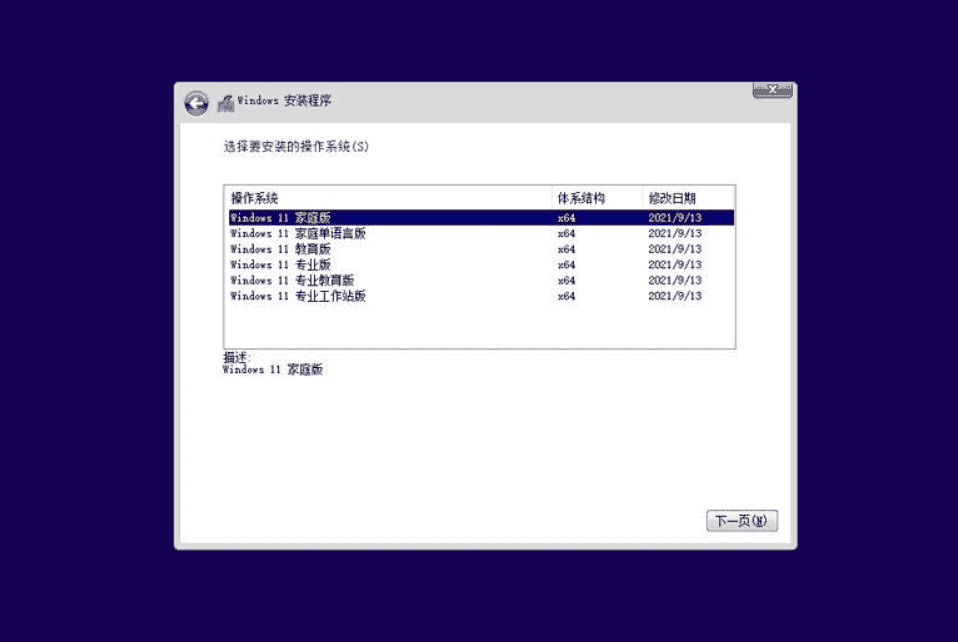
在安装界面输入快捷键:Shift + F10 打开终端
在终端里输入regedit,回车
然后找到HKEY_LOCAL_MACHINE\SYSTEM\Setup,右键点击Setup
选择新建-->项,命名为LabConfig
然后在LabConfig里面新建DWORD(32位)值,根据自己的硬件创建对应的名称(比如你的电脑没有TPM2.0,那么就创建BypassTPMCheck即可),在双击打开,把里面的值改成1,在点确定,然后关闭注册表,就可以了
BypassCPUCheck(跳过CPU检测)
BypassRAMCheck(跳过内存检测)
BypassSecureBootCheck(跳过安全启动检测)
BypassStorageCheck(跳过硬盘检测)
BypassTPMCheck(跳过TPM检测)
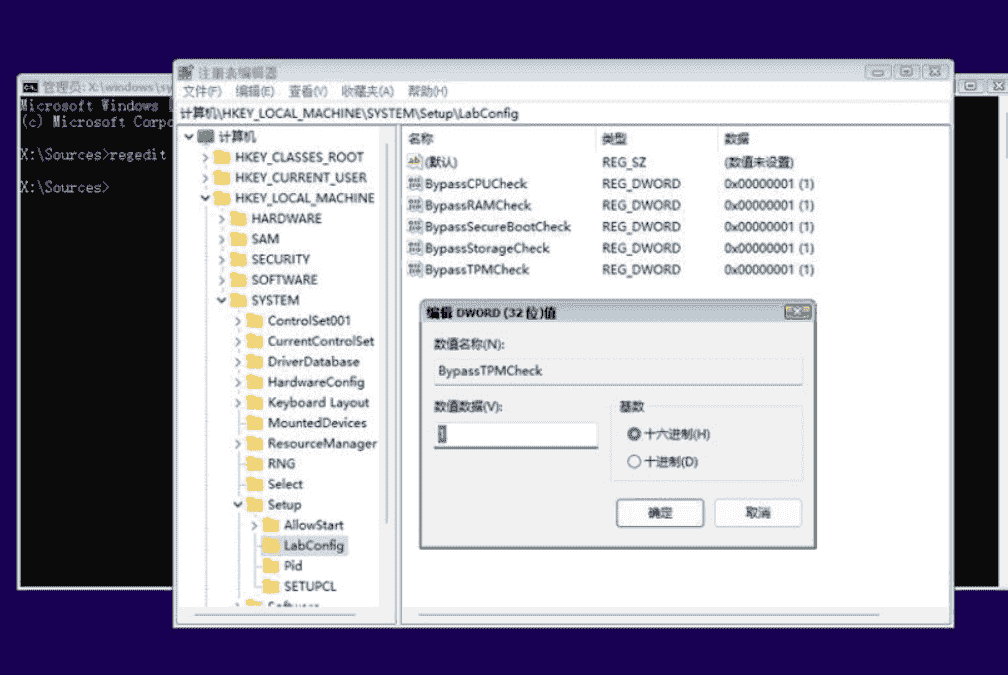
Windows11恢复Windows10右键
Windows11最新版的右键菜单感觉不是很好用,用 7-zip 解压压缩包,还要跳转到二级菜单,很麻烦,而且有很多软件都没有适配,再加上老版本的右键菜单 UI 在Windows11上有改进,看起来比较圆润,不像Windows10那样,方方直直的,所以不是很难看,但是没有透明效果,但问题不大。
开启老版本右键菜单的方法,首先打开终端,输入下面的代码
reg add "HKCU\Software\Classes\CLSID\{86ca1aa0-34aa-4e8b-a509-50c905bae2a2}\InprocServer32" /f /ve如果你不想使用老版本的右键菜单(也就是想恢复成Windows11默认的右键菜单),只需要输入下面的代码即可
reg delete "HKCU\Software\Classes\CLSID\{86ca1aa0-34aa-4e8b-a509-50c905bae2a2}" /f然后重启即可
开启旧版右键菜单样式
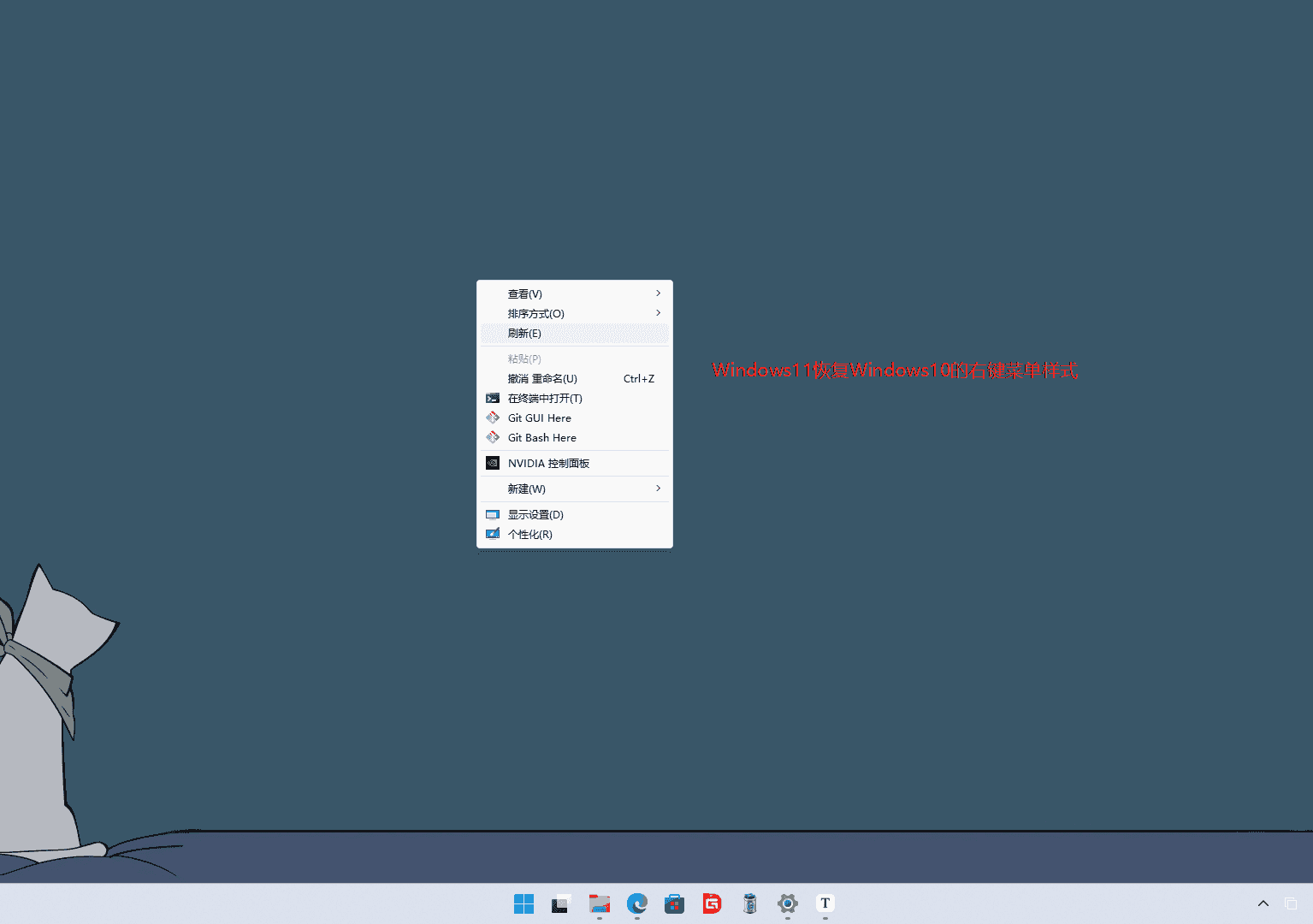
卸载软件
下载第三方卸载软件:Geek Uninstaller 或者 网盘链接下载地址:https://wwb.lanzouw.com/iG5x60frtr5e 密码:gyy8
打开软件,卸载自己安装的软件就选择 Desktop Apps ,要卸载系统自带的软件或者Windows商店里面下载的软件就选择 Windows Store Apps ,然后在双击你要卸载的软件即可,卸载完之后先不慌退出,该卸载软件还会自动扫描你卸载的软件的注册表文件,扫描完之后会列出你卸载的软件的注册表文件,点击 完成 即可清理注册表文件
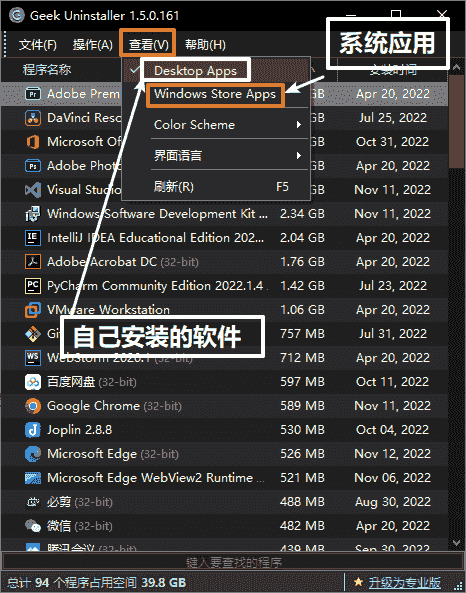
系统软件卸载推荐(更具自己的情况来定)
- 反馈中心(Feedback Hub)
- 小娜(Cortana)
- 连接手机(Phone Link)
- 纸牌游戏(Solitaire Collection)
- Skype
- 邮箱(Mail)
- 混合实现门户(Mixed Reality Portal)
- 地图(Maps)
卸载流氓软件
自己的普通软件使用geek卸载就好了,但是如果遇到流氓软件即使使用geek卸载也没用,所以就需要一点手段
流氓软件卸载方法:
- 先删除别的安全软件,卸载安全卫士的方法:进入安全卫士的设置把自我防护功能给关掉,然后在退出安全卫士,最后使用geek卸载器卸载安全卫士,如果没有就算了
- 然后在用geek卸载那些流氓软件,卸载完之后先不慌退出,geek会自动扫描你卸载软件的注册表文件,扫描完之后会列出一推注册表信息,然后点击右下角的 完成 按钮即可完成删除,卸载不掉(就是删掉又会弹出来的那种)的暂时不用管
- 然后在下载一个360安全卫士极速版,用360的杀毒功能全盘扫描一遍(其它的功能暂时用不到,如果你不用360杀一下毒,那些流氓软件是清理不干净的),扫描完成之后会显示一堆流氓软件的信息,然后点击查杀就可以了
- 杀完毒之后在重启一下电脑,然后在杀一遍毒,估计就不会弹广告了
- 最后在用geek卸载器删除360安全卫士极速版(卸载360也要在设置里面关闭自我防护,然后在退出360,这样才能正常卸载)
- 有些软件不得不用但是又有广告(比如QQ,WPS之类的),面对这种情况则可以下载一个火绒,用火绒里面的广告拦截即可
- 如果你想继续使用360安全卫士极速版,记得在设置里面关闭广告(360安全卫士极速版的广告也就只有一个推荐选项,关了就可以了)
当然B站上也有其它方法删除流氓软件,并且不需要杀毒软件;
我觉得看自己喜欢那种,直接用杀毒软件一键杀毒,简单方便,而且帮别人修理电脑、卸载流氓软件也方便,最近360安全卫士极速版的广告也没有那么猖狂了,大不了用了就删(这里不是打广告哈,360的有些功能确实好用)